Gestion de l’historique et des sauvegardes en travail collaboratif sous Revit
Lors du travail en mode collaboratif sous Autodesk Revit, il y a modèle central généralement stocké sur le serveur de l’entreprise et des modèles locaux sur chacun des postes utilisateurs. Les modifications entre un modèle local et le modèle central sont envoyées et réceptionnées à l’aide de la fonction « synchroniser ».
Mais comment savoir quel utilisateur à envoyé ces modifications au modèle central à un moment donné ? Comment faire pour revenir à une version donnée lorsque des erreurs graves ont été ajoutées au modèle central ?
Ces deux problématiques peuvent se poser à un coordinateur BIM dans la gestion d’une maquette.
L’historique de modèle central
Pour accéder à l’historique des versions sauvegardées de la maquette :
- Onglet « Collaborer », Fenêtre « Gérer les modèles », Fonction « Afficher l’historique »
Une fenêtre s’ouvre, vous devez spécifier le dossier le fichier central :
- Pointez sur le fichier, puis cliquez sur « Ouvrir »
Vous accédez à l'historique du fichier :
La première colonne, indique la date et l’heure de la synchronisation.
La seconde colonne, indique le nom utilisateur de la personne ayant synchronisée.
La troisième colonne, indique l’éventuel commentaire laissé par l’utilisateur au moment de la synchronisation.
La restauration de la sauvegarde
- Onglet « Collaborer », Fenêtre « Gérer les modèles », Fonction « Restaurer la sauvegarde »
Une fenêtre s’ouvre, vous devez spécifier le dossier « Backup » du modèle central, celui-ci porte le même nom que votre fichier incrémenté du suffixe «_Backup » et se trouve au même emplacement Windows que celui-ci.
- Pointez le dossier puis cliquez sur « Ouvrir »
Vous accédez à l'historique du fichier :
Comme pour l’historique précédent, vous retrouvez le nom de l’utilisateur, la date et l’heure de la synchronisation ainsi que le commentaire éventuel (dans un ordre légèrement différent).
Cette boite vous servira également à restaurer une version du modèle :
- Placez vous sur la ligne correspondante à la version que vous souhaitez restaurer.
Deux possibilités :
- « Enregistrer sous» : Servez vous de ce bouton pour en extraire la version souhaitez (sans changer le modèle actuel) et pouvoir en étudier son contenu.
- « Revenir à» : Servez vous de ce bouton pour écraser votre fichier actuel par la version choisie.
Comment paramétrer de nombre de sauvegarde
Au moment de l’enregistrement de votre fichier, cliquez sur « Options… » pour réglez vos options d’enregistrement :
Conseil : Pour pouvoir remonter jusqu’à une semaine en arrière (en considérant que chaque personne synchronisera une fois toutes les demi-heure, soit 16 fois par jour).
*Mode de calcul du nombre de sauvegardes :
[Nb modeleurs] X [Nb de synchro/Jour/modeleur] X [5 Jours] = Nb sauvegardes
Exemple pour une équipe de 5 modeleurs : 5 x 16 x 5 = 400 sauvegardes
A bientôt sur le blog Aplicit.



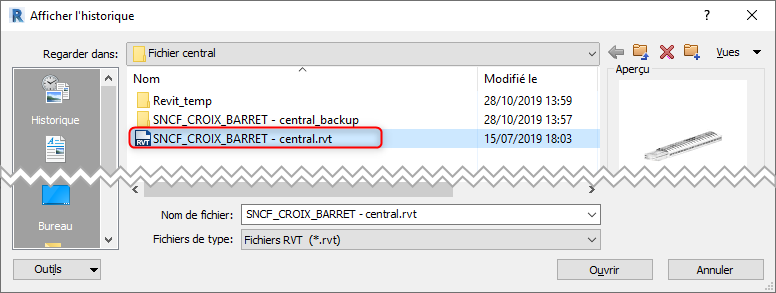
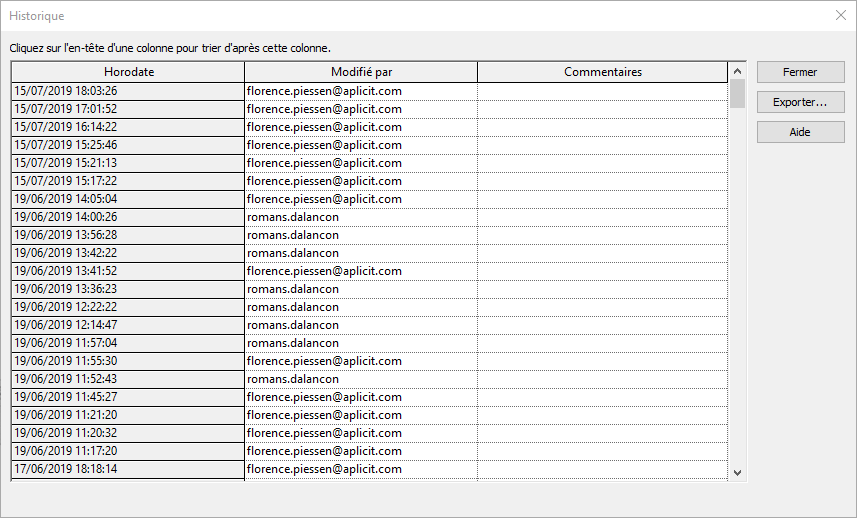

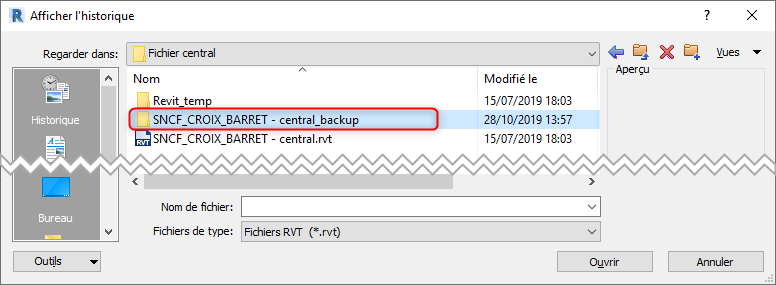
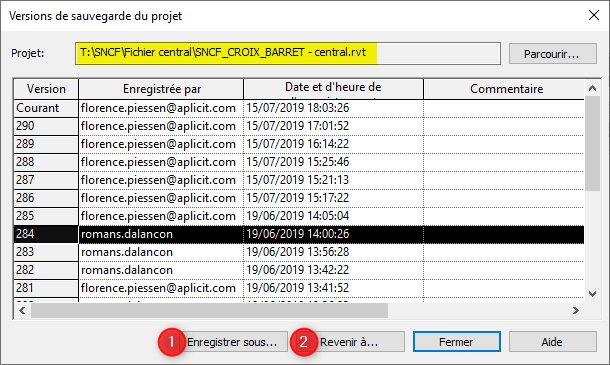
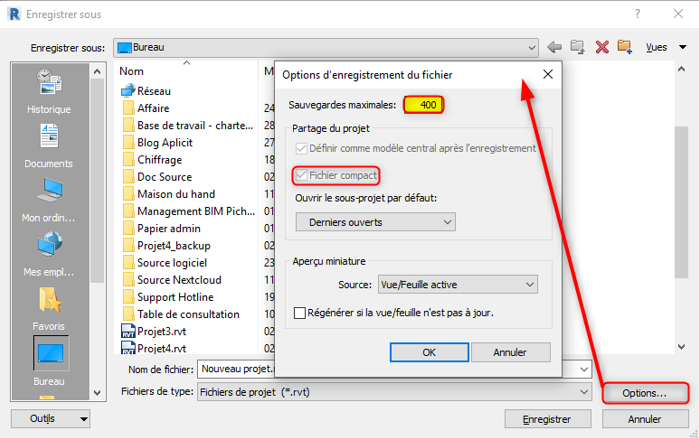






Laisser un commentaire